Apakah kamu tipe orang yang suka “berjalan-jalan” di dunia maya untuk mencari berbagai informasi terbaru? Pernah tidak kamu berkeinginan untuk menyimpan halaman situs tersebut agar bisa di baca di lain waktu secara offline? Jika iya, kamu membutuhkan tool untuk melakukan perkerjaan tersebut.
Web2PDF merupakan add-ons dari Mozilla Firefox dan Google Chrome.
Web2PDF untuk pengguna Mozilla Firefox
Langkah pertama, buka browser Mozilla dan kemudian download Web2PDF di:
https://addons.mozilla.org/en-US/firefox/addon/web2pdf-converter/
Jika kamu sudah berada di halaman add-ons Web2PDF, klik Add to Firefox.
Tunggu hingga proses pengunduhan selesai.Akan muncul kotak dialog untuk melakukan penginstallan. Pilih Install Now.
Akan muncul kotak dialog untuk melakukan penginstallan. Pilih Install Now.Setelah Mozilla berjalan kembali, kamu bisa memilih apakah Web2PDF terlihat di toolbar atau di konteks menu.Sekarang kamu bisa mencoba dengan membuka situs favorit kamu. Setelah halaman terbuka, klik Web2PDF yang berada pada toolbar browser kamu.Jika kamu sudah dibawah munuju halaman baru, barulah kamu bisa mendownload file PDF tersebut. Memungkinkan juga untuk kamu simpan ke dalam akun Google Docs.
Web2PDF untuk pengguna Google Chrome
Kunjungi Toko Web Chrome untuk mendapatkan ekstensi Web2PDF di:
https://chrome.google.com/webstore/detail/web2pdfconverter/bkanhckocooacphbnclgcndnpfpoppdk
Setelah berada di halaman Web2PDF, klik Add to Chrome atau Tambahkan ke Chrome.
Akan muncul kotak dialog yang mengijinkan untuk pemasangan ekstensi baru di browser Chrome kamu. Pilih Tambahkan.Tunggu hingga proses pengunduhan selesai.
Naah..Sekarang lakukan percobaan dengan membuka situs favorite kamu. Jika sudah terbuka, langsung saja klik ekstensi Web2PDF yang berada pada toolbar Chrome. Untuk browser Chrome tidak akan membuka halaman baru, karena saat kamu menge-klik icon Web2PDF akan bisa langsung kamu gunakan, klik Convert to PDF.Tunggu hingga file siap untuk di download, jika sudah kamu akan melihat dua pilihan. Download PDF File atau melihat hasilnya di akun Google Docs.
Jika kamu tetap ingin menggunakan Web2PDF, namun tidak dengan menginstall apapun di browser kamu. Silahkan kunjungi halaman utamanya di:
http://www.web2pdfconvert.com/
Setelah berada di halaman Web2PDF, kamu dapat langsung menggunakan dengan mencopy URL kemudian pastekan di dalam form yang telah disediakan. Dan selanjutnya kamu bisa mendownload file PDF tersebut.
Keren Bukan....Jadi Tunggu apalagi langsung dicoba saja....
Sekian Dan Semoga Bermanfaat...



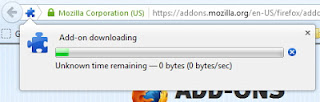



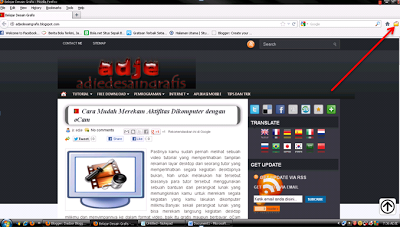







Terima kasih atas komentar anda !